Kategorien
Übersicht über das Bedienfeld
In diesem Artikel werden wir die Grundlagen des Control Panels besprechen, das Control Panel kann über den folgenden Link erreicht werden:
https://control.mijnhostingpartner.nl
Wenn Sie ein Paket oder eine Dienstleistung von uns erwerben, erhalten Sie die notwendigen Login-Daten für das Control Panel an Ihre E-Mail-Adresse. Mit diesen Angaben können Sie sich unter dem obigen Link anmelden.
Wenn Sie Ihre Zugangsdaten vergessen oder verloren haben, wenden Sie sich bitte an unseren Helpdesk, um sie sich erneut zusenden zu lassen.
Sie sind nun angemeldet, als erstes sehen Sie den folgenden Bildschirm:
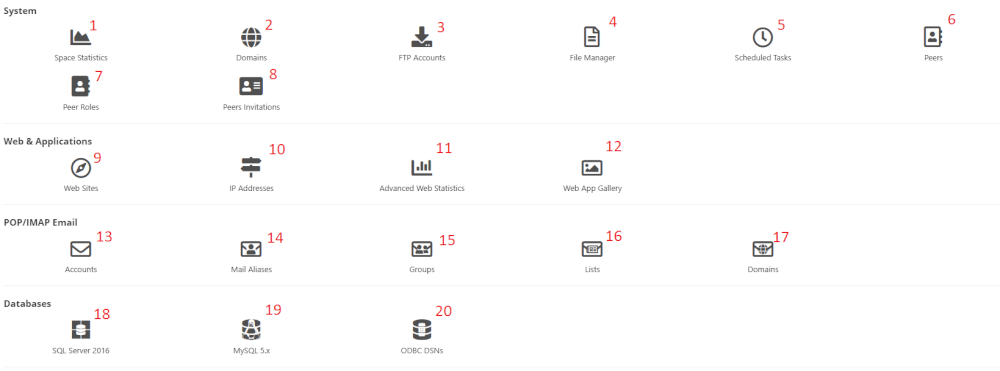
In diesem Bildschirm können Sie alle Einstellungen Ihrer Dienste oder Produkte sehen, das obige Beispiel ist ein Gesamtpaket. Das Gesamtpaket verfügt über alle Funktionen, die für eine Website und E-Mail benötigt werden. Auf der rechten Seite des Bildschirms sehen Sie die Informationen, hier können Sie sie auch ändern.
Wir werden die Liste mit allen Optionen durchgehen:
- Unter Space-Statistiken können Sie die Statistiken Ihres Hosting-Spaces einsehen, z. B. die Anzahl der Domains auf diesem Paket oder Ihren belegten Speicherplatz. Es besteht auch die Möglichkeit, ein Backup Ihres gesamten Hosting-Bereichs zu erstellen. Wir empfehlen immer, dies zu tun, wenn Ihre Seite fertig ist.
- Domains zeigt Ihre Domains an, hier können Sie auch die DNS-Einstellungen vornehmen. Sie können hier auch eine Subdomain hinzufügen.
- Unter FTP-Konten können Sie ein FTP-Konto erstellen/wiederherstellen. Ein FTP-Konto wird für den Zugriff auf Ihre Dateien über einen FTP-Client wie FileZilla verwendet.
- Der Dateimanager wird verwendet, um Ihre Dateien auf Ihrem Hosting-Space zu sehen, hier können Sie auch die Schreibrechte für Ihre Dateien festlegen. Für schwerere Arbeiten empfehlen wir die Verwendung von FileZilla. Dies funktioniert schneller.
- Geplante Tasks. Dies ist eine Funktion, die verwendet werden kann, wenn Sie eine Aufgabe automatisieren möchten. Sie können diese Funktion zum Beispiel nutzen, um jeden Mittwoch automatisch ein Backup Ihrer Website zu schreiben.
- Unter dieser Rubrik können Sie Unterkonten mit eigenen Rechten anlegen, zum Beispiel für Ihren Webadministrator.
- Hier können Sie bestimmte Rechte festlegen, die Sie dann mit Benutzern verknüpfen können. Als Vorlage sehenHier sehen Sie
- die Mailadressen der Personen, für die Sie ein Peer-Konto angelegt haben.
- Unter Websites können Sie die Einstellungen Ihrer Website sehen. Hier können Sie Website-Zeiger setzen oder eine Umleitung erstellen.
- Hier finden Sie die IP-Adresse Ihres Hosting-Spaces. Wenn Sie das Standardpaket haben, wird hier keine IP-Adresse angezeigt. Dies sind gemeinsam genutzte IP-Adressen, oder 1 IP sind mehrere Websites/Clients. Wenn Sie das Add-On eigene IP haben, dann bekommen Sie eine eigene.
- Hier können Sie eine Statistikseite erstellen, die Sie mit einem Dienst wie Google Analytics vergleichen können. Dies wird derzeit nicht genutzt und wir arbeiten an einer Alternative.
- In der Web-App-Galerie können Sie mit wenigen Handgriffen Programme wie WordPress oder Joomla installieren.
- Hier können Sie Mailkonten und andere Einstellungen erstellen und verwalten.
- Mail-Aliase, hier können Mail-Adressen als Aliase angelegt werden. Dies ist eine Einstellung für duplizierende / kooperierende Konten.
- Mail-Gruppen. kann auf folgende Weise eingestellt werden. Dies sind Sammlungen von Mailkonten.
- Mail Lists, hier können die Mailinglisten konfiguriert werdenMail
- Domains, hier finden Sie Ihre Mail-Domains und können DKIM aktivieren. Wenn Sie diese entfernen, verlieren Sie alle Ihre Mails, seien Sie also vorsichtig damit!
- MsSQL-Datenbanken. Mit einem Standardpaket ohne Add-Ons haben Sie keine Rechte an einer MS-SQL-Datenbank. Hier ist es nur möglich, eine MySQL-Datenbank anzulegen. Sie können es unter MySQL 5.
- xMySQL-Datenbanken, den Standarddatenbanken für in WordPress erstellte Websites,
- erstellen
- .
- Dies ist ein Link, den Sie für Microsoft Access-Datenbanken verwenden können.